Приостановилось приложение кувейт что делать. Что делать, если приложение несовместимо с вашим устройством
Операционная система Android располагает собственным магазином приложений Play Market. Поэтому пользователи могут не рыскать по посторонним ресурсам в поисках софта, а качать его из официального, проверенного и модерируемого источника. Все это очень хорошо, но иногда установка прерывается ошибкой. Появилась надпись «Приложение не установлено» на Андроиде – что делать в этом случае? Ничего критичного в этой ошибке нет, попробуем избавиться от нее вместе.
Очистка устройства от мусора
Если в процессе установки софта возникла ошибка «Приложение не установлено», значит, пришла пора почистить операционную систему от мусора. Его тут действительно полно – он образуется в результате работы ОС и приложений, причем в довольно больших количествах. Наличие мусора приводит к появлению ошибок и сбоев, поэтому от него нужно избавляться . Для этого мы будем использовать популярное приложение Clean Master – его нужно установить заранее, в числе первых приложений.
Как производится очистка?
- Запускаем приложение;
- Запускаем анализ мусора;
- Удаляем найденный мусор.
В завершение можно выгрузить неиспользуемые приложения – это делается нажатием одной кнопки.
Если хочется добиться более выразительных результатов, смартфон или планшет следует перезагрузить. После того как вы очистите операционную систему от мусора, попытайтесь установить софт еще раз – зайдите в Play Market и запустите повторную инсталляцию. Если все прошло хорошо, а критический мусор был удален, установка приложений пройдет без ошибок. Активируйте очистку каждый раз, когда вы замечаете наличие каких-то ошибок в работе операционной системы Android .
Вместо приложения Clean Master вы можете использовать любые другие приложения для очистки и ускорения Android-устройств, в том числе, совмещенные с антивирусными утилитами. Также во многих трубках реализованы базовые инструменты для очистки памяти.
Удаляем ненужные приложения и файлы
Возникла ошибка «Приложение не установлено» на Android — что делать? Скорее всего, пришла пора разобраться с неиспользуемым софтом. Он загромождает внутреннюю память и препятствует нормальной инсталляции . Как показывает практика, ошибки возникают уже тогда, когда свободной памяти остается меньше 500-700 Мб. При этом многие приложения, установленные в системе, практически не используются. Зачем их тогда держать? Смело сносим ненужные приложения и освобождаем место.
Также следует разобраться с местом хранения музыки, фотографий и видеороликов. Если все это хранится во встроенной памяти, необходимо провести ревизию и перенести файлы на карту памяти или скопировать на жесткий диск своего компьютера. После удаления софта и файлов запускаем Clean Master, проводим очистку мусора и приступаем к повторной инсталляции приложений.
Перемещение софта на карту памяти
Если ваше Android-устройство показало ошибку «Приложение не установлено» и начало ругаться на недостаток памяти, нужно удалить часть приложений. Не нашлось ничего ненужного? Тогда переместите часть приложений на карту памяти – делается это штатными способами и с помощью дополнительного программного обеспечения. Быстродействие приложений может немного снизиться, зато появится место для установки нужного софта .
Обратите внимание, что некоторые телефоны не поддерживают установку и перемещение программ на карты памяти или вовсе не обладают слотами под карточки.
Избавляемся от ошибок с помощью перезагрузки
О самом простом способе избавления от ошибок мы все-таки забыли – это самая банальная перезагрузка. Она поможет избавиться от простых ошибок в функционировании операционной системы и привести ее в нормальный вид. Перезагружать Android-устройства умеет каждый пользователь – для этого нужно удерживать кнопку включения/выключения до появления соответствующего меню . Далее выбираем пункт «Перезагрузить», дожидаемся перезагрузки и приступаем к повторной установке приложений.
Очистка от вирусов
Вирусные инфекции могут нарушить функциональность операционной системы Android. В результате этого в ней могут появиться различные ошибки, мешающие нормальной инсталляции приложений. Поэтому очень важно иметь на борту хотя бы самый простой антивирус – установите его заранее, сразу же после того как вы приобрели смартфон. Выполнив тщательную проверку на наличие вирусных инфекций, следует приступить к повторной инсталляции необходимых приложений.
Если ваше устройство повредилось и засорилось настолько, что очистки и проверки уже не помогают, попробуйте выполнить сброс к заводским настройкам (Hard Reset). Не забудьте предварительно скопировать важные данные на надежный носитель.
Многие сталкивались с таким неприятным событием, как аварийное закрытие программ на смартфоне. В этой статье мы разберемся, почему вылетают приложения на Андроид, и как эту проблему можно это исправить.
Почему вылетают приложения на Андроид, основные причины:
- Нехватка оперативной памяти или мощности процессора.
- Отсутствие оптимизации. Задача разработчика — оптимизировать приложение под все возможные конфигурации устройств на Андроид. Нет оптимизации — будут ошибки.
- Устаревшая версия Андроид или ошибки в установленной прошивке.
Что делать если вылетают приложения на Андроид
Первый и самый простой совет — перезагрузите ваше устройство. Часто возникают ошибки, которые решаются простой перезагрузкой. Также может помочь очистка данных и кэша приложения или его переустановка. К примеру, если вылетает приложение ВКонтакте на Андроид, сделайте так:
- Зайдите в настройки
- Выберите пункт «Все приложения»
- Выберите в списке приложение ВКонтакте
- Очистите данные и кэш или удалите приложение, а потом установите заново
Если вылетают игры на Андроид или тяжелые приложения, вы можете закрыть запущенные программы, которыми в данный момент не пользуетесь. Это освободит оперативную память и снизит риск вылета тяжелых приложений. Есть специальные утилиты, которые автоматически закрывают запущенные приложения и тем самым оптимизируют оперативную память, например — Clean Master . Но злоупотреблять ими мы не советуем, так как приложениям на Андроид требуется больше ресурсов для запуска из выключенного состояния, чем для возобновления работы из спящего. Так что постоянное закрытие приложений приведет к понижению скорости работы устройства.
Некачественные приложения — это распространенное явление, из-за них может страдать вся система. Если постоянно вылетают приложения на Андроид из-за ошибок самого приложения, напишите об этом комментарий разработчикам в Play Market или на указанный в описании приложения электронный адрес.
Помогли ли вам описанные советы? Напишите об этом в комментариях.
Ответы на вопросы
Что делать, если приложение тормозит?
Если вам нужно запустить слишком тяжелую для вашего устройства программу или игру, можете — это освободит больше ресурсов для работы нужной программы. Но все равно лучше запускать только те приложения, системные требования которых соответствуют техническим характеристикам вашего устройства.
Многие сталкивались с таким неприятным событием, как аварийное закрытие программ на смартфоне. В этой статье мы разберемся, почему вылетают приложения на Андроид, и как эту проблему можно это исправить.
Почему вылетают приложения на Андроид
Почему вылетают приложения на Андроид, основные причины:
- Нехватка оперативной памяти или мощности процессора.
- Отсутствие оптимизации. Задача разработчика - оптимизировать приложение под все возможные конфигурации устройств на Андроид. Нет оптимизации - будут ошибки.
- Устаревшая версия Андроид или ошибки в установленной прошивке.
Также причиной вылетов может стать вирусное ПО на смартфоне. Скачать антивирус можно
Что делать если вылетают приложения на Андроид, как исправить
Первый и самый простой совет - перезагрузите ваше устройство. Часто возникают ошибки, которые решаются простой перезагрузкой. Также может помочь очистка данных и кэша приложения или его переустановка. К примеру, если вылетает приложение ВКонтакте на Андроид, сделайте так:
- Зайдите в настройки
- Выберите пункт «Все приложения »
- Выберите в списке приложение ВКонтакте
- Очистите данные и кэш или удалите приложение, а потом установите заново



Если вылетают игры на Андроид или тяжелые приложения, вы можете закрыть запущенные программы, которыми в данный момент не пользуетесь. Это освободит оперативную память и снизит риск вылета тяжелых приложений. Есть специальные утилиты, которые автоматически закрывают запущенные приложения и тем самым оптимизируют оперативную память, например - Clean Master . Но злоупотреблять ими мы не советуем, так как приложениям на Андроид требуется больше ресурсов для запуска из выключенного состояния, чем для возобновления работы из спящего. Так что постоянное закрытие приложений приведет к понижению скорости работы устройства.



Еще одна причина вылета приложений - устаревшая версия Андроид или ошибки в установленной прошивке. Можно сделать сброс к заводским настройкам, это вернет стандартные параметры системы. Имейте в виду, что практически на всех устройствах сброс к заводским настройкам приводит к удалению всех ваших данных и медиафайлов. Подробнее можно узнать в нашей статье .



Если приложение не поддерживается вашей версией Андроид - поможет прошивка на более актуальную версию, официальную или кастомную .
Некачественные приложения - это распространенное явление, из-за них может страдать вся система. Если постоянно вылетают приложения на Андроид из-за ошибок самого приложения, напишите об этом комментарий разработчикам в Play Market или на указанный в описании приложения электронный адрес.
Что делать, если приложение тормозит?
Если вам нужно запустить слишком тяжелую для вашего устройства программу или игру, можете отключить фоновые приложения - это освободит больше ресурсов для работы нужной программы. Но все равно лучше запускать только те приложения, системные требования которых соответствуют техническим характеристикам вашего устройства.
В основном все приложения для устройств на базе iOS работают стабильно и исправно. Но иногда приложение может самопроизвольно закрываться. Происходить это может по нескольким причинам. В этом материале мы рассмотрим несколько путей решения проблемы «вылета» приложений.

Перезапуск приложения
Бороться с «вылетами» приложений можно с помощью их перезапуска. Для этого нужно закрыть, запущенную программу и выгрузить ее из памяти устройства.
1. Открыть список открытых приложений — дважды нажать на клавишу Home.
2. Найти в списке нужное приложение и сделать на нем свайп вверх для его закрытия.

3. Еще раз нажать на клавишу Home для возврата на рабочий стол устройства.
4. Вновь запустить нужное приложение.
Обновление приложения
Иногда решить проблему с «вылетами» приложения можно благодаря обновлениям, выпускаемым разработчиками. Проверить наличие новых версий программы можно в App Store.
1. Открыть App Store и перейти к вкладке Обновления.
2. Установить все обновления для приложения, которое часто «вылетает».

3. Перезапустить обновленную программу.
Если приложение «вылетало» из-за программных недочетов, то обновления должны их устранить.
Переустановка программы
Еще одним способом устранения проблем в работе предложения является его переустановка. Стоит отметить, что при этом будет потеряна вся связанная, с этой программой информация.
Для перестановки приложения нужно:
1. Перейти в Настройки – Основные.

2. Открыть раздел Использование хранилища и iCloud – Управлять.
3. Из представленного списка выбрать приложение, которое нужно удалить.
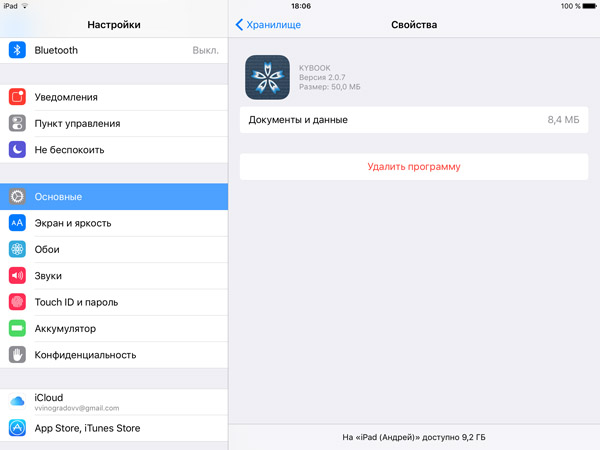
4. Нажать на пункт Удалить программу и подтвердить удаление.
5. После этого приложение можно устанавливать заново.
Перезагрузка
Перезагрузка iPhone или iPad — простое решение проблемы со случайным закрытием программ. Для этого нужно одновременно удерживать кнопку питания и Home до тех пор, пока на экране не появится логотип Apple. После этого останется дождаться загрузки системы.
Обновление iOS
Иногда проблемы в работе приложений могут быть связаны с iOS. Используя, последнюю стабильную версию мобильной операционной системы от компании Apple пользователи снижают риск возникновения подобных неприятностей.
Обновить мобильное устройство можно несколькими способами. Проще всего это сделать «по воздуху». Для этого нужно перейти в Настройки, пункт Основные и перейти в раздел Обновление ПО. При наличии новых версий прошивки их можно будет скачать в этом разделе.
Стоит отметить, что перед установкой глобального обновления не лишним будет сделать резервную копию данных, хранящихся в памяти смартфона или планшета.
В основном все приложения для устройств на базе iOS работают стабильно и исправно. Но иногда приложение может самопроизвольно закрываться. Происходить это может по нескольким причинам. В этом материале мы рассмотрим несколько путей решения проблемы «вылета» приложений.

Перезапуск приложения
Бороться с «вылетами» приложений можно с помощью их перезапуска. Для этого нужно закрыть, запущенную программу и выгрузить ее из памяти устройства.
1. Открыть список открытых приложений — дважды нажать на клавишу Home.
2. Найти в списке нужное приложение и сделать на нем свайп вверх для его закрытия.

3. Еще раз нажать на клавишу Home для возврата на рабочий стол устройства.
4. Вновь запустить нужное приложение.
Обновление приложения
Иногда решить проблему с «вылетами» приложения можно благодаря обновлениям, выпускаемым разработчиками. Проверить наличие новых версий программы можно в App Store.
1. Открыть App Store и перейти к вкладке Обновления.
2. Установить все обновления для приложения, которое часто «вылетает».

3. Перезапустить обновленную программу.
Если приложение «вылетало» из-за программных недочетов, то обновления должны их устранить.
Переустановка программы
Еще одним способом устранения проблем в работе предложения является его переустановка. Стоит отметить, что при этом будет потеряна вся связанная, с этой программой информация.
Для перестановки приложения нужно:
1. Перейти в Настройки – Основные.

2. Открыть раздел Использование хранилища и iCloud – Управлять.
3. Из представленного списка выбрать приложение, которое нужно удалить.

4. Нажать на пункт Удалить программу и подтвердить удаление.
5. После этого приложение можно устанавливать заново.
Перезагрузка iPhone или iPad — простое решение проблемы со случайным закрытием программ. Для этого нужно одновременно удерживать кнопку питания и Home до тех пор, пока на экране не появится логотип Apple. После этого останется дождаться загрузки системы.
Обновление iOS
Иногда проблемы в работе приложений могут быть связаны с iOS. Используя, последнюю стабильную версию мобильной операционной системы от компании Apple пользователи снижают риск возникновения подобных неприятностей.
Обновить мобильное устройство можно несколькими способами. Проще всего это сделать «по воздуху». Для этого нужно перейти в Настройки, пункт Основные и перейти в раздел Обновление ПО. При наличии новых версий прошивки их можно будет скачать в этом разделе.
Стоит отметить, что перед установкой глобального обновления не лишним будет сделать резервную копию данных, хранящихся в памяти смартфона или планшета.









